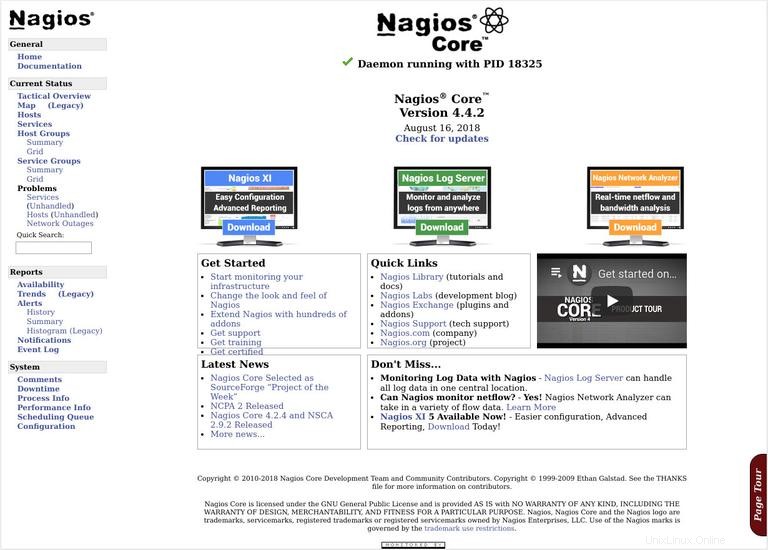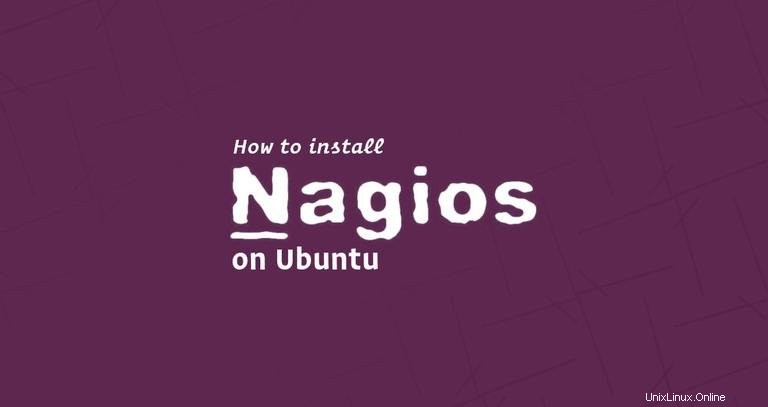
Nagios est l'un des systèmes de surveillance open source les plus populaires. Nagios tient un inventaire de l'ensemble de votre infrastructure informatique et s'assure que vos réseaux, serveurs, applications, services et processus sont opérationnels.
En cas d'échec ou de performances sous-optimales, Nagios enverra des alertes de notification via différentes méthodes.
Ce tutoriel vous guidera à travers les étapes nécessaires pour installer et configurer la dernière version de Nagios Core sur Ubuntu 18.04.
Une ancienne version de Nagios (version 3) est disponible dans le référentiel de logiciels Ubuntu et peut être facilement installée avecapt install nagios3 . Prérequis #
Avant de poursuivre ce didacticiel, assurez-vous que vous êtes connecté en tant qu'utilisateur disposant des privilèges sudo.
Mettez à jour votre système Ubuntu et installez les packages suivants qui sont nécessaires pour télécharger et compiler l'application principale Nagios et les plugins Nagios :
sudo apt update && sudo apt upgradesudo apt install autoconf gcc libc6 make wget unzip apache2 php libapache2-mod-php7.2 libgd-devsudo apt install libmcrypt-dev libssl-dev bc gawk dc build-essential libnet-snmp-perl gettext
Installer Nagios sur Ubuntu #
Les étapes suivantes décrivent comment installer la dernière version de Nagios Core à partir de la source.
1. Téléchargement de Nagios #
Nous allons télécharger le source de Nagios dans le /usr/src répertoire qui est l'emplacement commun pour placer les fichiers source, passez au répertoire avec :
cd /usr/src/Téléchargez la dernière version de Nagios depuis le dépôt Github du projet à l'aide de la commande wget suivante :
sudo wget https://github.com/NagiosEnterprises/nagioscore/archive/nagios-4.4.2.tar.gzUne fois le téléchargement terminé, extrayez le fichier tar avec :
sudo tar zxf nagios-*.tar.gzAvant de passer aux étapes suivantes, assurez-vous de passer au répertoire source de Nagios en tapant :
cd nagioscore-nagios-*/2. Compilation de Nagios #
Pour démarrer le processus de construction, exécutez le configure script qui effectuera un certain nombre de vérifications pour s'assurer que toutes les dépendances de votre système sont présentes :
sudo ./configure --with-httpd-conf=/etc/apache2/sites-enabledEn cas de réussite, le message suivant s'affichera sur votre écran :
*** Configuration summary for nagios 4.4.2 2018-08-16 ***:
General Options:
-------------------------
Nagios executable: nagios
Nagios user/group: nagios,nagios
Command user/group: nagios,nagios
Event Broker: yes
Install ${prefix}: /usr/local/nagios
Install ${includedir}: /usr/local/nagios/include/nagios
Lock file: /run/nagios.lock
Check result directory: /usr/local/nagios/var/spool/checkresults
Init directory: /lib/systemd/system
Apache conf.d directory: /etc/apache2/sites-enabled
Mail program: /bin/mail
Host OS: linux-gnu
IOBroker Method: epoll
Web Interface Options:
------------------------
HTML URL: http://localhost/nagios/
CGI URL: http://localhost/nagios/cgi-bin/
Traceroute (used by WAP):
Review the options above for accuracy. If they look okay,
type 'make all' to compile the main program and CGIs.
Vous pouvez maintenant démarrer le processus de compilation en utilisant le make commande :
sudo make allLa compilation peut prendre un certain temps, selon votre système. Une fois le processus de construction terminé, le message suivant s'affichera :
*** Compile finished ***
3. Création de l'utilisateur et du groupe Nagios #
La commande suivante créera un nouveau système nagios utilisateur et groupe :
sudo make install-groups-users
Ajoutez l'Apache www-data utilisateur au nagios groupe :
sudo usermod -a -G nagios www-data4. Installer les binaires Nagios #
Exécutez la commande suivante pour installer les fichiers binaires, CGI et HTML de Nagios :
sudo make installVous devriez voir le résultat suivant :
*** Main program, CGIs and HTML files installed ***
5. Création du répertoire de commandes externe #
Nagios peut traiter des commandes provenant d'applications externes. Créez le répertoire de commandes externe et définissez les autorisations appropriées en tapant :
sudo make install-commandmode*** External command directory configured ***
6. Installer les fichiers de configuration de Nagios #
Installez les exemples de fichiers de configuration de Nagios avec :
sudo make install-config*** Config files installed ***
Remember, these are *SAMPLE* config files. You'll need to read
the documentation for more information on how to actually define
services, hosts, etc. to fit your particular needs.
7. Installer les fichiers de configuration Apache #
La commande ci-dessous installera les fichiers de configuration du serveur Web Apache :
sudo make install-webconf*** Nagios/Apache conf file installed ***
Assurez-vous que les modules de réécriture Apache et cgi sont activés :
sudo a2enmod rewritesudo a2enmod cgi
8. Création du fichier d'unité Systemd #
La commande suivante installe un fichier d'unité systemd et configure également le service nagios pour qu'il démarre au démarrage.
sudo make install-daemoninit...
*** Init script installed ***
9. Création du compte utilisateur #
Pour pouvoir accéder à l'interface Web de Nagios, vous devez créer un utilisateur administrateur appelé nagiosadmin
Utilisez le htpasswd suivant commande pour créer un utilisateur appelé nagiosadmin
sudo htpasswd -c /usr/local/nagios/etc/htpasswd.users nagiosadminVous serez invité à entrer et à confirmer le mot de passe de l'utilisateur.
New password:
Re-type new password:
Adding password for user nagiosadmin
Redémarrez le service Apache pour que les modifications prennent effet :
sudo systemctl restart apache210. Configuration du pare-feu #
Le pare-feu protégera votre serveur contre le trafic indésirable.
Si vous n'avez pas de pare-feu configuré sur votre serveur, vous pouvez consulter notre guide sur la configuration d'un pare-feu avec ufw sur Ubuntu
Ouvrez les ports Apache en tapant :
sudo ufw allow ApacheInstallation des plugins Nagios #
Revenez au /usr/src et téléchargez la dernière version des plugins Nagios depuis le dépôt Github du projet :
cd /usr/src/sudo wget -O nagios-plugins.tar.gz https://github.com/nagios-plugins/nagios-plugins/archive/release-2.2.1.tar.gz
Une fois le téléchargement terminé, extrayez le fichier tar en tapant :
sudo tar zxf nagios-plugins.tar.gzAccédez au répertoire source des plugins :
cd nagios-plugins-release-2.2.1Exécutez les commandes suivantes une par une pour compiler et installer les plugins Nagios :
sudo ./tools/setupsudo ./configuresudo makesudo make install
Numéro de Nagios de départ
Maintenant que Nagios et ses plugins sont installés, démarrez le service Nagios avec la commande suivante :
sudo systemctl start nagiosPour vérifier que Nagios est en cours d'exécution, vérifiez l'état du service en tapant :
sudo systemctl status nagiosLa sortie devrait ressembler à quelque chose comme ci-dessous indiquant que le service Nagios est actif et en cours d'exécution.
* nagios.service - Nagios Core 4.4.2
Loaded: loaded (/lib/systemd/system/nagios.service; enabled; vendor preset: enabled)
Active: active (running) since Fri 2018-11-16 14:54:21 PST; 1s ago
Docs: https://www.nagios.org/documentation
Process: 18294 ExecStopPost=/bin/rm -f /usr/local/nagios/var/rw/nagios.cmd (code=exited, status=0/SUCCESS)
Process: 18293 ExecStop=/bin/kill -s TERM ${MAINPID} (code=exited, status=0/SUCCESS)
Process: 18315 ExecStart=/usr/local/nagios/bin/nagios -d /usr/local/nagios/etc/nagios.cfg (code=exited, status=0/SUCCESS)
Process: 18313 ExecStartPre=/usr/local/nagios/bin/nagios -v /usr/local/nagios/etc/nagios.cfg (code=exited, status=0/SUCCESS)
Main PID: 18325 (nagios)
Tasks: 6 (limit: 2319)
CGroup: /system.slice/nagios.service
Accéder à l'interface Web de Nagios #
Pour accéder à l'interface Web de Nagios, ouvrez votre navigateur préféré et saisissez le nom de domaine ou l'adresse IP publique de votre serveur suivi de /nagios :
http(s)://your_domain_or_ip_address/nagios
Entrez le nagiosadmin identifiants de connexion de l'utilisateur et vous serez redirigé vers la page d'accueil par défaut de Nagios comme indiqué sur l'image ci-dessous :